对于使用Samsung手机的我来说,虽然手上这款手机有支援Samsung DeX桌面模式,可以将手机当成小电脑使用。然而,现阶段在外面要使用的话,不是要搭配笔电,就要带外接萤幕,就会增加随身不少重量,而这也是我想试试看EPSON新推出次视代智慧眼镜EPSON Moverio BT-40的主因。因为,只要使用者行动装置的连接埠是USB Type-C介面,并且支援DisplayPort Alternate Mode的话,使用者就能戴着这支重量仅95公克,并且是唯一取得Google行动服务认证的AR眼镜,享受全新Si-OLED微投影技术带来的Full HD解析度120吋大萤幕视野,不但减少外出整体携带重量,也让我在外要享受大萤幕手机娱乐或商务使用更方便呢!
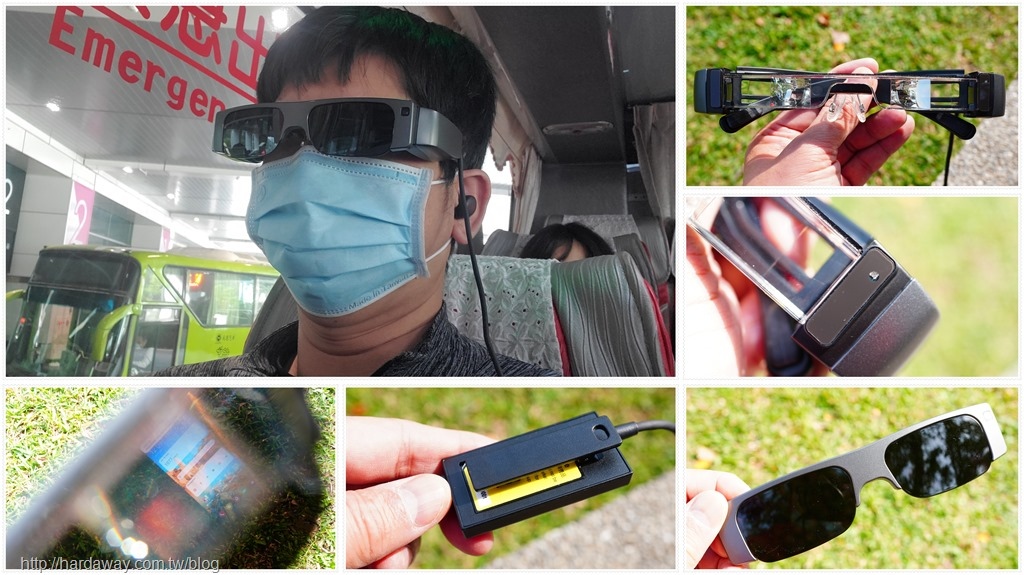
这次试用的主角,刚新推出不久的EPSON Moverio BT-40智慧眼镜(另有随附控制器的高阶版本EPSON Moverio BT-40S)。

重量仅95公克的EPSON Moverio BT-40智慧眼镜,拿在手上的感觉确实蛮轻盈的。

以这角度看,能比较清楚看眼镜上的棱镜,透过Si-OLED微投影反射的方式,有着34度广角视野的萤幕,要看2D萤幕、影片或3D影片都可以。

EPSON Moverio BT-40智慧眼镜正面左边这里有个感应器,应该是做为感应环境光源使用。

从上方角度看这支EPSON智慧眼镜。

镜脚前端的设计,感觉能在减轻配戴重量与维持本身耐用度取得平衡。

这支智慧眼镜右侧边,有印上EPSON logo。

将镜脚打开后,EPSON Moverio BT-40智慧眼镜呈现的样子。

EPSON Moverio BT-40智慧眼镜的镜脚末端有耳垫,可以增加戴起来的舒适度。另外,如果怕眼镜戴着会滑落的话,要加上眼镜绑带也是没问题的。

这支EPSON Moverio智慧眼镜鼻垫是可以调整的,而且印象中之前到中华电信门市看前一代EPSON Moverio BT-30智慧眼镜时,服务人员有提到包装还有附一个不同尺寸鼻垫。

EPSON Moverio BT-40智慧眼镜的在USB Type-C连接线上的控制器,除了背夹之外,上面还有一个3.5mm耳机插孔可连接有线耳机。不过,我目前是使用蓝牙耳机,所以实务上是用不到的、


提供USB Type-C接头的EPSON Moverio BT-40智慧眼镜,除了连接的行动装置要有USB Type-C连接埠外,也要有支援DisplayPort Alternate Mode。

这次试用,在EPSON Moverio BT-40智慧眼镜本体外,随附配件就是这个遮光片。而不建议行走时戴着使用的这支智慧眼镜,我在外面使用时都会加上遮光片,在避免别人看到投影在眼镜上影像外,对观看的影像对比与细致度觉得也有帮助呢!


初次将EPSON Moverio BT-40智慧眼镜戴着,本体95公克重量我觉得还蛮OK的,就算使用者需要戴近视眼镜、老花眼镜,也能跟这支智慧眼镜一起戴着,然后要使用一定时间应该是没问题的。

接上自己的Samsung手机,马上就能在眼镜上看到投射的手机萤幕画面了。

这段时间实际使用EPSON Moverio BT-40智慧眼镜,在长时间搭火车或客运时最常使用它来看影音,因为不必手拿手机,所以手的负担减轻,身体跟头也能以自己觉得最舒服的角度来观看呢!


至于做为Samsung手机的Samsung DeX桌面模式投影的商务工作使用来说,因为投影在眼镜上有120吋萤幕视觉感,我观看上觉得还蛮清楚的,所以只要搭配蓝牙键盘、蓝牙滑鼠,就可当小电脑使用,但初期要做些练习,才能逐渐使用上手。另外,因为我都会加上遮光片使用,所以别人看不到显示内容,而且整体携带重量,比起要带笔电或外接萤幕来说也会轻上不少呢!

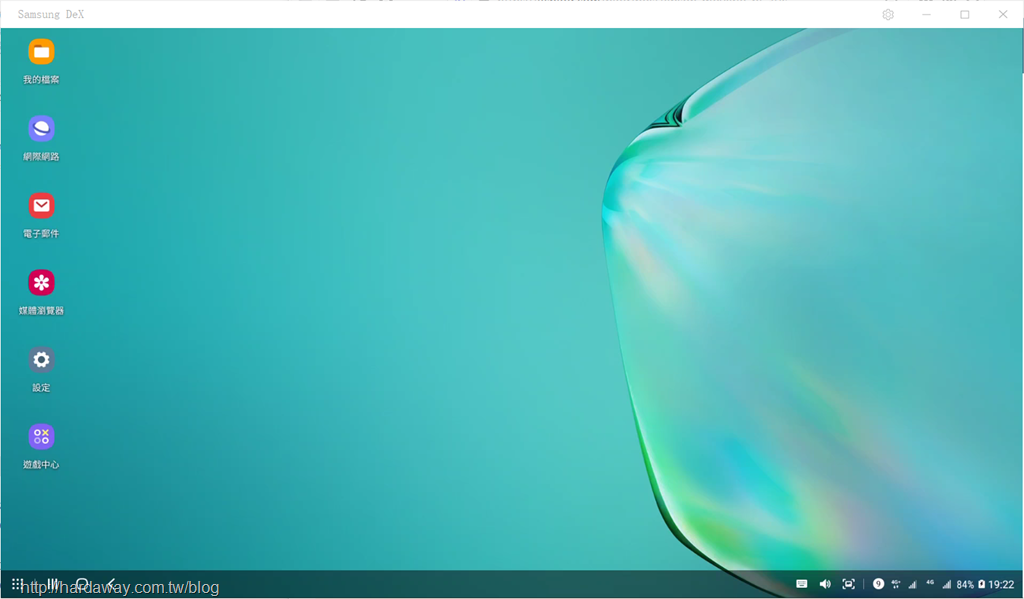
对了,要调整EPSON Moverio BT-40智慧眼镜亮度、2D/3D切换…等设定的话,就要下载MOVERIO Link App使用。
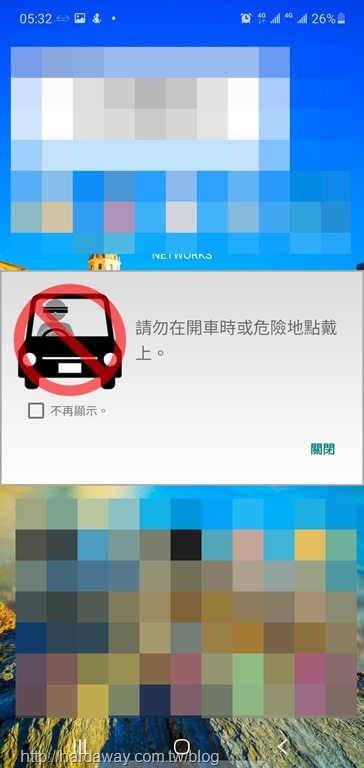
当安装且设定好之后,只要手机接上这支智慧眼镜后,MOVERIO Link App就会自行启动,接着就可以透过快捷列进行设定操作了。
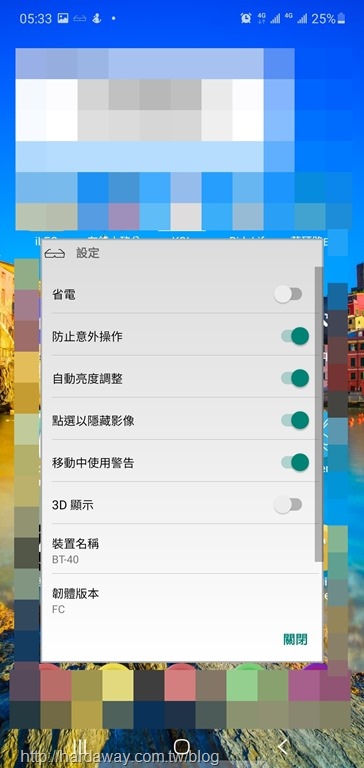
使用EPSON Moverio BT-40智慧眼镜这段时间,我觉得它本体95公克重量,一定时间戴着不会什么负担,而原本手持手机看影音娱乐部分,透过这支智慧眼镜观看,除了有120吋大萤幕视觉感受外,如果长时间观看的话,由于不必手拿手机,手就没有疲劳、不舒服的问题。
另外,如果外出携带做商务工作使用,以搭配Samsung手机的Samsung DeX桌面模式来说,投影影像观看我觉得OK,只要搭配蓝牙键盘、蓝牙滑鼠,就可当小电脑使用,再加上会搭配遮光片使用,别人也看不到显示内容,并整体携带重量,比起要带笔电或外接萤幕也轻上不少说…
当然,EPSON Moverio BT-40智慧眼镜我觉还有一些能改善的部分,主要是以下两点
1. 在电力消耗问题部分,因为Moverio BT-40现在是靠手机供电运作,所以要长时间使用的话,我就要使用有无线充电功能的行动电源,让手机持续有电力可供自身跟Moverio BT-40使用。而随着无线充电功能越来越强,相信EPSON以后会有更好的解决方案出现才对。
2. 目前Moverio BT-40跟手机连接使用的USB Type-C连接线与控制器,现在是直接接在机身上,如果能做成可插拔式,并提供有控制器跟无控制器的USB Type-C连接线(像我使用蓝牙耳机就用不到控制器上的3.5mm耳机插孔),能更符合不同族群的需求。
最后,如果想要有第二萤幕兼顾手机娱乐或商务使用,并且有大萤幕视觉感受,加上外出使用携带也要尽量轻盈的话,以EPSON Moverio BT-40智慧眼镜取代笔电或外接萤幕,值得大大认真评估是否合用哦!












